万维易源使用帮助手册
[TOC]
# 1. Redis调用方式
对于Redis提供的接口,您可以直接连接调用它,如图所示:
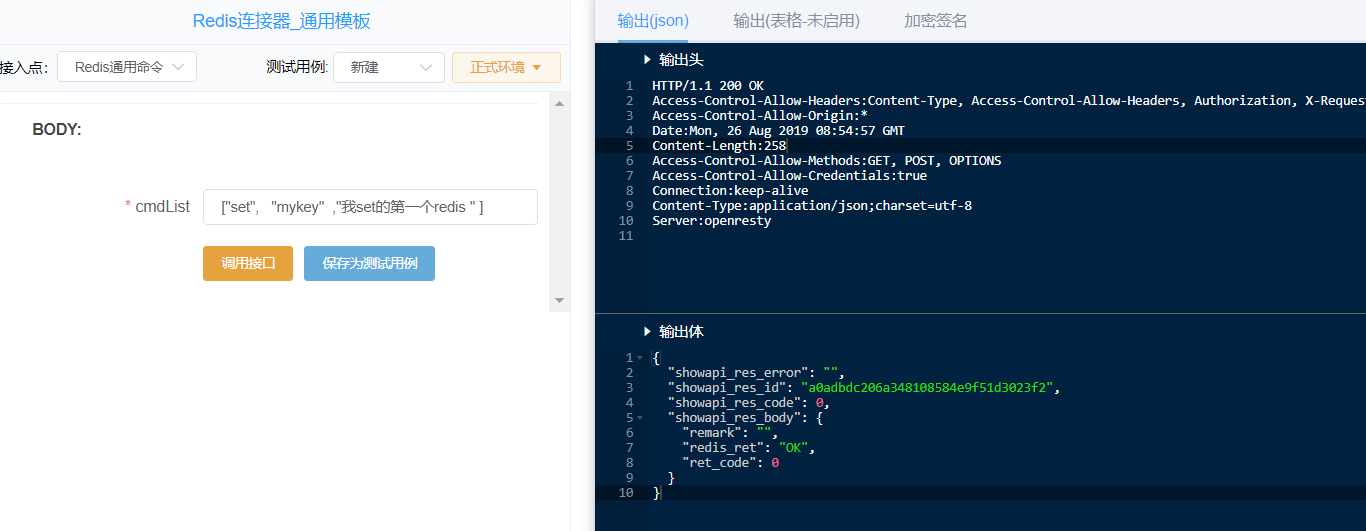
您的调用方式可能是这样的:
1. 选择一个操作系统(即Linux,UNIX(AIX,BSD,HP-UX,SGI IRIX,Mac OS X,Solaris,Tru64)和Windows等)
2. 安装PostgreSQL数据库
3. 选择PostgreSQL支持的编程语言
4. 通过编程接口连接开放数据库(ODBC)
5. 发现sdk中的包和自己项目的包有冲突(在java中尤其突出)
6. 折腾好久,终于兼容可用了
其中3、4、5步可能会占用您很多时间,而互联网上的开源数据库会越来越多,每一个都要花费不少时间成本去对接,程序员需要做很多与业务无关的事情。
------------
我们要遵循【接口应该是简单的】原则,有没有更好的方法呢?
# 2. 使用易源连接的新方式
如果使用易源平台,新的调用流程是这样的:

通过易源的【PostgreSQL连接器】,您就可以用统一的http协议调用PostgreSQL所有的功能。PostgreSQL那么多的开发语言,您只需要选择您项目环境里的。
------------
**我们来看一下具体的操作示例:**
## 2.1 注册易源账号
首先您需要注册一个易源账号,并且可以调用第一个易源接口。
具体内容请[点此查看](https://www.showapi.com/book/view/3105/109 "点此查看")
## 2.2 在自己服务器上安装PostgreSQL数据库
#### 方式一
进入PostgreSQL官网https://www.postgresql.org 下载安装包,详细地址如下:
```
https://www.enterprisedb.com/downloads/postgres-postgresql-downloads
```
如图所示:
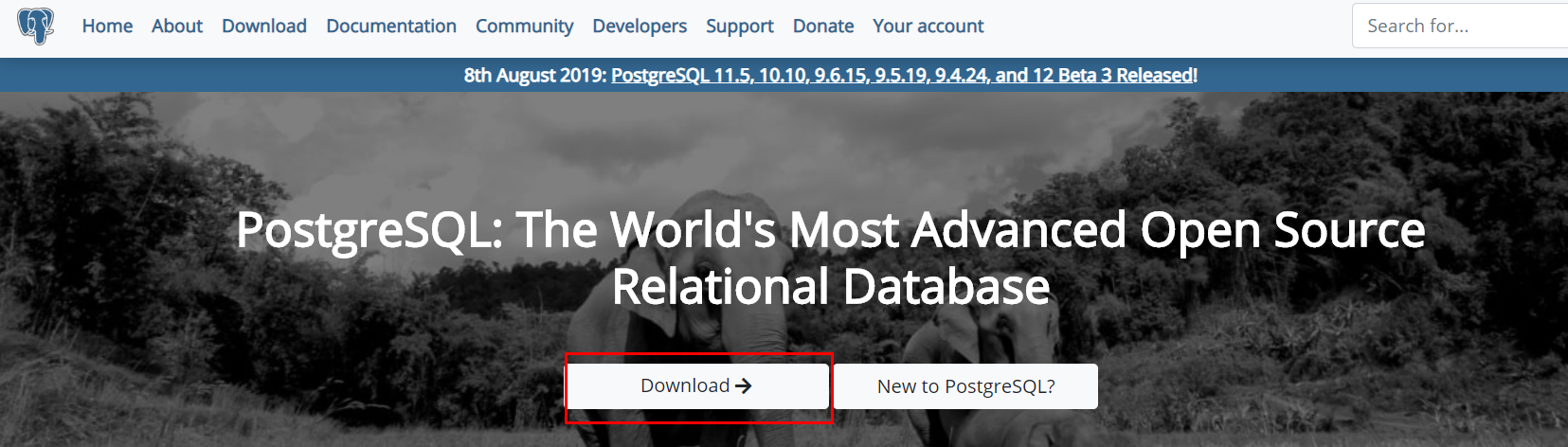
最后根据官方教程在服务器上安装PostgreSQL数据库
安装成功后,执行以下命令
```
cd 安装目录
/pgsql/bin/initdb -D /monchickey/pgsql_data/
```
得到结果如下图:
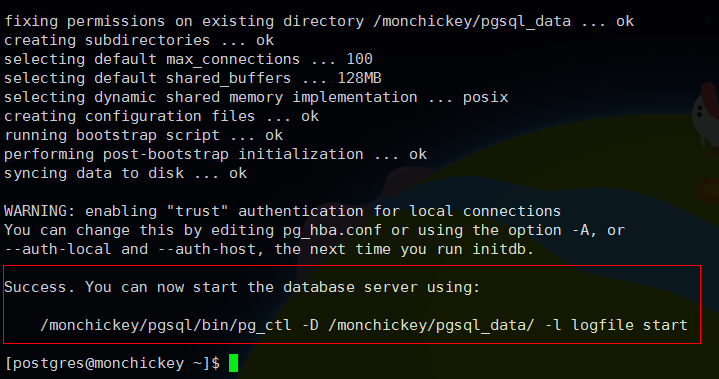
表示初始化成功,也就代表安装成功了
#### 方式二
直接在各大云平台,购买一个PostgreSQL云数据库
## 2.3 查看PostgreSQL数据库远程连接配置信息
我们这里以腾讯云PostgreSQL云数据库为例子。
```
PostgreSQL 为用户提供了内网访问地址和外网访问地址。
```
如下如所示:
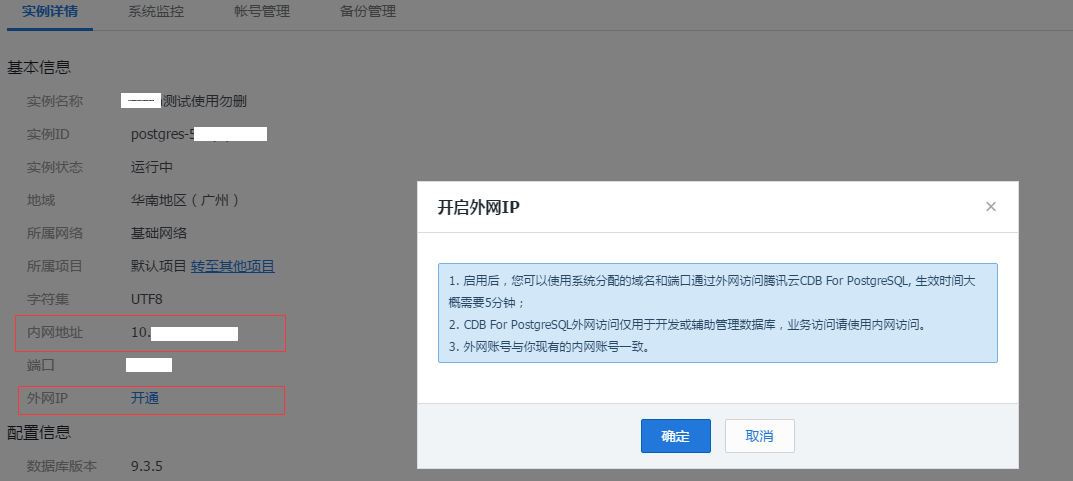
## 2.4 在易源注册数据源
在易源进入登录状态,按下图点击链接:
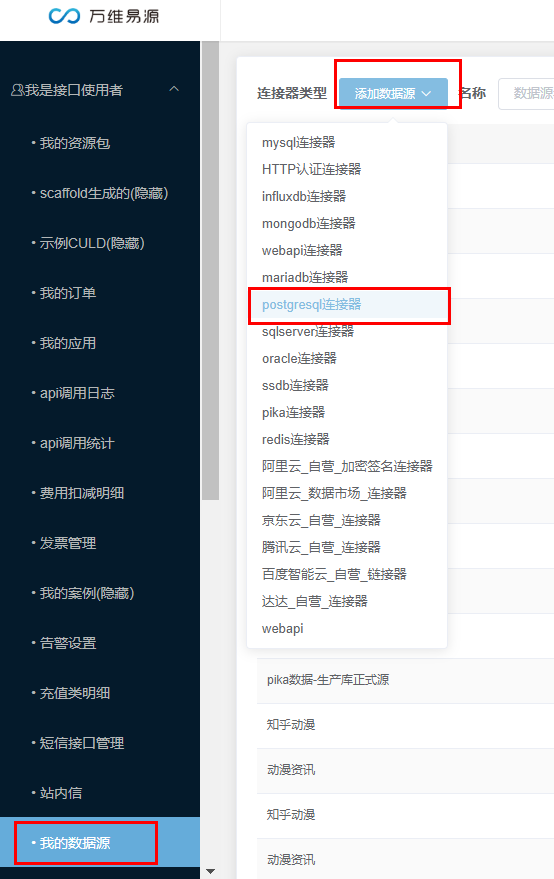
------------
然后进入配置界面,填入您第3步中获取的配置信息,如下图:
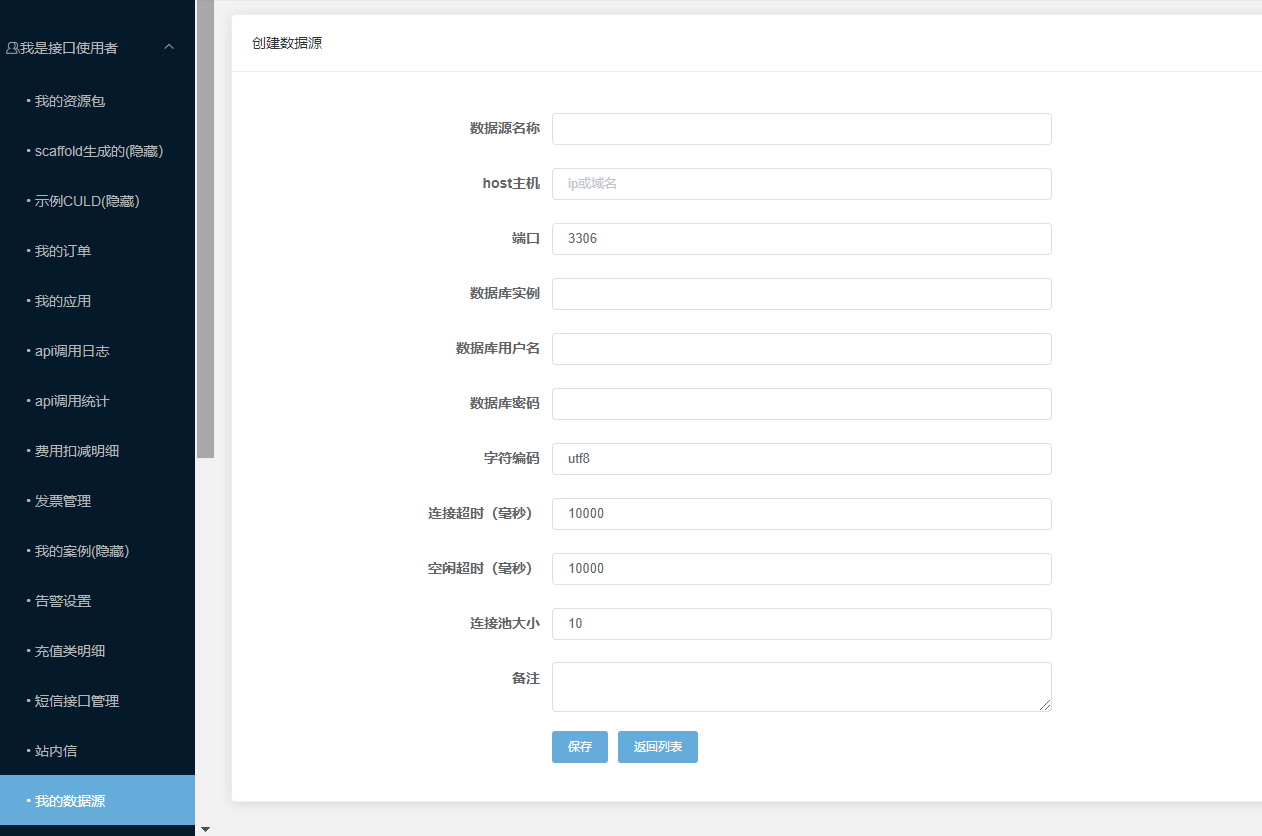
------------
点击保存后,返回到列界面,可以可以刚才的保存结果 。

## 2.5 绑定数据源
注册数据源后,还需要把它和相关的API接口绑定,它才能被使用。当然,一个数据源可以绑定到多个API去。对的,聪明的你想到了:
> 您只要创建一次PostgreSQL数据库的数据源,之后就可以用这个源调用PostgreSQL数据库的相关接口了,不用重复创建源。
整体示意如下:

------------
在上一步中已经注册了数据源,我们现在来把它和接口绑定,[点此进入接口页面](https://www.showapi.com/apiGateway/view?apiCode=2004 "点此进入接口页面")
如下图所示:
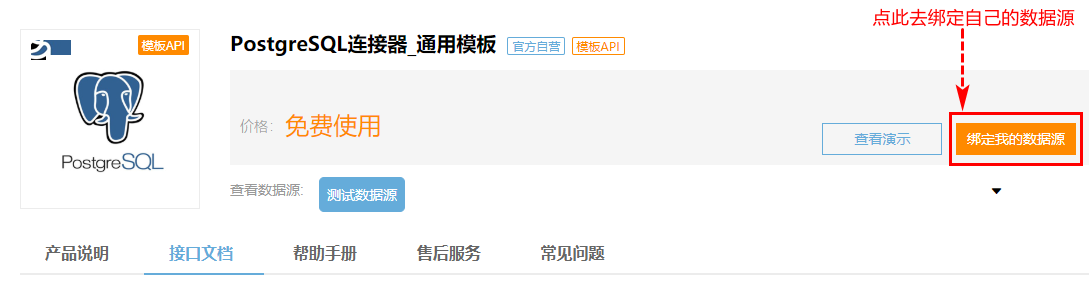
------------
由于我们用的是连接器,每个用户会根据连接器创建一个自己私有的API,因此会打开以下页面,最重要的就是绑定刚才创建好的数据源。如下图所示:
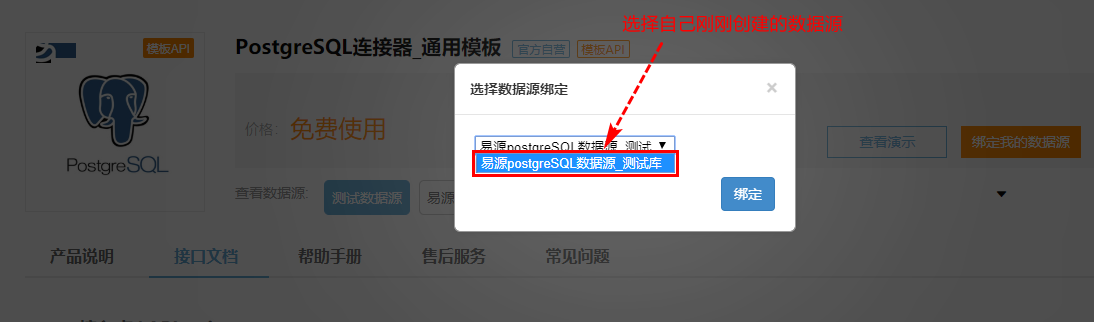
------------
绑定数据源,创建接口后,恭喜您!您拥有了一个私有的API(除了权限以后,调用方式和易源所有接口一致),可以愉快调用了!